Забыли пароль iPhone - как разблокировать iPhone без пароля
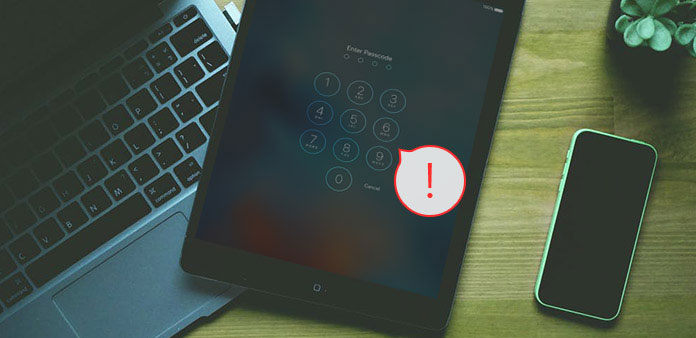
Код доступа iPhone является решающим фактором для предотвращения ошибочного прикосновения, а тем более для защиты нашей личной информации от утечки. Но после выпуска iOS 9 вы можете обновить свой код доступа до номеров 6, не говоря уже о том, что у вас есть другой код доступа на разных устройствах iOS, и это приведет к тому, что пароль будет забыт. И что делать, когда мы забыли iphone passcode?
Здесь мы покажем вам, как разблокировать свой код доступа iPhone в вашем случае. Продолжайте эту статью, вы можете сбросить свой iPhone с помощью iTunes, ICloud, Recovery Mode и Восстановление данных iOS.
Часть 1: перезагрузка iPhone с помощью iTunes
Вы можете сбросить свой iPhone с помощью iTunes только тогда, когда вы синхронизировали его с этим компьютером, потому что на компьютере, на котором вы в последний раз синхронизировались, не требуется код доступа iPhone для подключения iPhone к iTunes.
1. Откройте iTunes.
2. Подключите iPhone к компьютеру через USB-кабель.
3. Нажмите на свое устройство, и вся информация о нем будет показана.
4. Нажмите кнопку «Восстановить iPhone ...» в главном окне для резервного копирования и восстановления вашего iPhone.
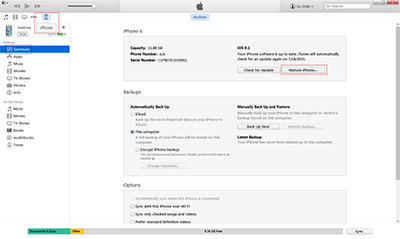
Часть 2: перезагрузка iPhone с помощью iCloud
Если вы включили функцию Find My iPhone на заблокированном iPhone, вы можете сбросить свой iPhone с помощью iCloud.
1. Войдите в icould.com с идентификатором Apple.
2. Нажмите «Найти мой iPhone».

3. Выберите заблокированный iPhone в среднем раскрывающемся списке верхней панели.
4. Нажмите кнопку «Удалить iPhone», чтобы удалить все содержимое и настройки, чтобы разблокировать iPhone.
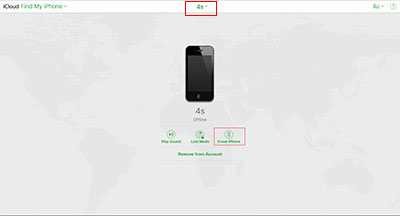
5. Ваш iPhone перезапустится автоматически, и вы сможете восстановить его как новый iPhone.
Узнайте подробности из Как сделать резервную копию и восстановить iPhone для iCloud в разных способах
Часть 3: перезагрузка iPhone с режимом восстановления iPhone
если вы не находитесь в этих двух ситуациях, упомянутых выше, вы должны сбросить свой iPhone с режимом восстановления.
1. Откройте iTunes и подключите свой iPhone к компьютеру.
2. Одновременно удерживайте кнопки питания и дома, пока не появится логотип Apple, стоимость около 10 секунд.
3. iTunes покажет, что вы находитесь в режиме восстановления iPhone, и вы можете нажать кнопку «Восстановить iPhone ...», чтобы создать резервную копию и восстановить ваш iPhone.
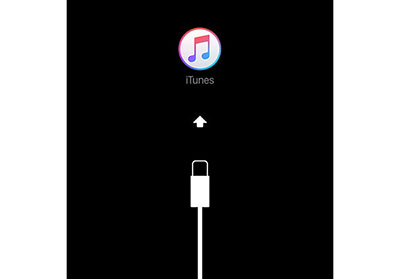
Часть 4: восстановление iPhone с восстановлением данных iOS
Вы не можете восстановить свой iPhone с помощью iCloud и iTunes, если ваша версия устройства iOS ниже вашей резервной версии iOS, и вы не можете восстановить iPhone с определенным контентом. Но с iOS Data Recovery вы можете выборочно восстанавливать данные iPhone по своему усмотрению.
Подключить iPhone к программе
Загрузите и установите Tipard iOS Data Recovery. Подключите iPhone к компьютеру через USB-кабель.
Восстановление из резервной копии iCloud
Нажмите «Восстановить» из файла резервного копирования iCloud с верхней вкладки. Войдите в свой Apple ID.

Загрузить резервную копию iCloud
Нажмите кнопку «Загрузить» резервной копии, которую вы хотите восстановить, и выберите типы файлов во всплывающем диалоговом окне, чтобы загрузить нужные данные.

Предварительный просмотр данных iPhone
Просмотрите определенный контент и проверьте элементы, которые хотите восстановить.
Восстановить по вашему желанию
Нажмите кнопку «Восстановить», чтобы восстановить iPhone.

В случае, если вы снова забудете Apple ID и пароль от Apple, для вас важно создать резервную копию данных iPhone на компьютере. Вы можете передавать данные iPhone с помощью SMS, контактов, мультимедиа и т. Д. На ваш компьютер с помощью iPhone Transfer Ultimate.

- Восстановление конкретных данных iPhone с помощью резервной копии iCloud
- Получать удаленные данные с устройств iOS напрямую
- Предварительный просмотр данных до восстановления iPhone
- Поддержка всех устройств iOS - iPhone, iPad, iPod Touch
- Высокая совместимость с iOS 9.3
Забыли пароль iPhone - как разблокировать iPhone без пароля







